ეს არ არის მხოლოდ ძველი ადამიანები ან ცუდი მხედველობის მქონე ადამიანები, რომლებსაც მოსწონთ დიდი ტექსტი iPhone- ებსა და iPad- ებზე. ალბათ გვიანია და გეძინება. ან იქნებ თქვენ გაქვთ თქვენი iPad დამდგარი სამუშაო მაგიდაზე დღის განმავლობაში და დააფასებთ უფრო დიდ ტექსტს, რადგან ის საკმაოდ შორსაა ვიდრე მაშინ, როდესაც მას ხელში ატარებთ. ან იქნებ თქვენ სცადოთ ეს რჩევა და მიხვდეთ, რომ ტექსტის მასშტაბირება ისეთივე სასარგებლოა, როგორც ფოტოების მასშტაბირება.
iOS უკვე დიდი ხანია გაძლევთ ტექსტის მასშტაბირების საშუალებას, მაგრამ ის ღრმად არის დაკრძალული პარამეტრების წვდომის განყოფილებაში, რაც ართულებს ფრენის დროს მორგებას. IOS 11 – ის შემდეგ, თქვენ შეძელით ტექსტის მასშტაბირება ისე მარტივად, როგორც ეკრანის სიკაშკაშის რეგულირება. მოდით შევხედოთ.
ყველა ტექსტი არ მასშტაბირდება
IOS– ზე რამდენიმე სახის ტექსტია. ტექსტი ვებ გვერდებზე; ტექსტი აპებში (ისევე როგორც ტვიტები Tweetbot– ში); და ინტერფეისის ტექსტი, aka "chrome". Chrome შეიცავს ყველაფერს, რაც მოწოდებულია ოპერაციული სისტემის მიერ, მაგალითად გვერდის ფოსტაში, ყველა ტექსტი პარამეტრების აპში და ა. საბოლოო ტიპი არის რედაქტირებადი ტექსტი, როგორც ტექსტი შენიშვნებში, ან გვერდების დოკუმენტში. და მხოლოდ ზოგიერთ მათგანზეა დამოკიდებული წვდომის მასშტაბირების ფუნქცია.
ვებ გვერდებზე ტექსტი არ არის გასადიდებელი. ეს იმიტომ ხდება, რომ მას აქვს საკუთარი მექანიზმი მისი გაზრდის მიზნით: თქვენ უბრალოდ ორმაგად შეეხეთ მას ტექსტის ბლოკის ჭკვიანური გასადიდებლად ეკრანზე მორგებისთვის. მაგრამ ეს ყოველთვის არ არის საკმარისი. რა მოხდება, თუ ვებ – გვერდზე ტექსტი არის პატარა, მაგრამ უკვე მოიცავს ეკრანის მთელ სიგანეს? სწორედ ამისთვის არის Reader View და ჩვენ უკვე გვაქვს დიდი გზა ამის გაკეთება.
სხვა სახის ტექსტი-UI chrome და ნებისმიერი არასამთავრობო რედაქტირებადი ტექსტი აპებში-კონტროლდება შრიფტის ზომის პარამეტრებით თითოეულ ცალკეულ აპლიკაციაში, როგორც უნდა იყოს.
მასშტაბირება დინამიური ტიპი
iOS გაძლევთ საშუალებას სამუდამოდ შეცვალოთ „დინამიური ტიპი“, რომელიც მოიცავს Chrome– ის ყველა ინტერფეისს - ღილაკებს, ტექსტურ ეტიკეტებს, გვერდითა სიებს და ასე შემდეგ, პლუს ტექსტს აპებში, იმ პირობით, რომ დეველოპერმა ჩართო დინამიური ტიპი. ეს საშუალებას გაძლევთ დაადგინოთ თითქმის ყველა ტექსტი (Safari გვერდების გარდა და რედაქტირებადი ტექსტი) იმ ზომაზე, რომელიც თქვენს თვალებს შეესაბამება. ამის ძველი გზა იყო მიმართვა პარამეტრები> ზოგადი> ხელმისაწვდომობა> უფრო დიდი ტექსტიდა შეცვალეთ სლაიდერი. ამის გაკეთება მაინც შეგიძლიათ, მაგრამ ახლა უკეთესი გზა არსებობს.
ახალი ტექსტური მასშტაბირების ვიჯეტი
 ეს საკონტროლო ცენტრის ვიჯეტი ხდის ტექსტის მასშტაბირებას ისეთივე მარტივად, როგორც ეკრანის დაბინდვა.
ეს საკონტროლო ცენტრის ვიჯეტი ხდის ტექსტის მასშტაბირებას ისეთივე მარტივად, როგორც ეკრანის დაბინდვა.
IOS 11 -დან, ახლა უკვე შეგიძლიათ დაამატეთ ვიჯეტი საკონტროლო ცენტრს ეს გაძლევთ საშუალებას შეცვალოთ ტექსტის ზომა ფრენის დროს. ამის გაკეთება, მიმართეთ პარამეტრები> საკონტროლო ცენტრი> პერსონალური კონტროლი, და შეეხეთ პატარა მწვანე პლუს ნიშანს გვერდით Ტექსტის ზომა. ეს დაამატებს ვიჯეტს თქვენს საკონტროლო ცენტრში. ახლა, როდესაც თქვენ შედიხართ საკონტროლო ცენტრში ეკრანის ბოლოდან ზემოთ გადაწევით, შეგიძლიათ დააჭიროთ ვიჯეტს (ხატი აჩვენებს ორ ასო A- ს, ერთი დიდი, ერთი პატარა) სლაიდერის მისაღებად. ეს სლაიდერი ადგენს ტექსტის ზომას. თქვენ უნდა დაელოდოთ წამს, სანამ iOS შეცვლის.
ახლა თქვენ შეგიძლიათ შეცვალოთ ინტერფეისის ზომა და მასში არსებული ტექსტი, თქვენი სიტუაციის შესაბამისად. რატომ იბრძვით სათაურის სტრიქონისა და ელ.ფოსტის ამონარიდების წასაკითხად ფოსტის გვერდითა ზოლში, თუკი შეგიძლიათ ტექსტი მხოლოდ ერთი წამით გაზარდოთ? რატომ იტანჯება უზარმაზარი ტექსტი და ნაკლები ტვიტი ეკრანზე Tweetbot– ში, როდესაც შეგიძლიათ გაადიდოთ გამოსახულება და მიიღოთ მეტი ეკრანზე ერთდროულად? ან გახადეთ ისინი უზარმაზარი, ასე რომ თქვენ შეგიძლიათ ნახოთ ისინი თქვენი გიგანტური კოკობოლოს მაგიდიდან?
ახლა, როდესაც ტექსტის მასშტაბირება კონტროლის ცენტრშია, შეგიძლიათ სწრაფად მოაწყოთ იგი თქვენი ამჟამინდელი მოთხოვნილებების ან მიმდინარე განწყობის შესაბამისად. თქვენ ამას უკვე აკეთებთ ეკრანის სიკაშკაშე, ასე რომ რატომ არა ტექსტის ზომა? სანამ პროგრამის შემქმნელი მხარს უჭერს დინამიურ ტიპს, მაშინ ის შეუფერხებლად იმუშავებს.
ძალიან დიდი მასშტაბირების ვარიანტი

ფოტო: Cult of Mac
თუ თქვენ ნამდვილად გიჭირთ ტექსტის დანახვა, მაშინ შეგიძლიათ ჩართოთ Accessibility– ის ვარიანტი, რათა გაზარდოთ დიდი ზომის გასადიდებელი ზომები. ასეც მოიქეცი, უბრალოდ უკან დაბრუნდი პარამეტრები> ზოგადი> ხელმისაწვდომობა> უფრო დიდი ტექსტი განყოფილება და გადართვა უფრო დიდი წვდომის ზომები. ახლა თქვენ შეგიძლიათ გაადიდოთ კიდევ უფრო მეტი. თუ ახლა გადახედავთ საკონტროლო ცენტრის ვიჯეტს, ნახავთ, რომ მასაც აქვს გაზრდილი დიაპაზონი:
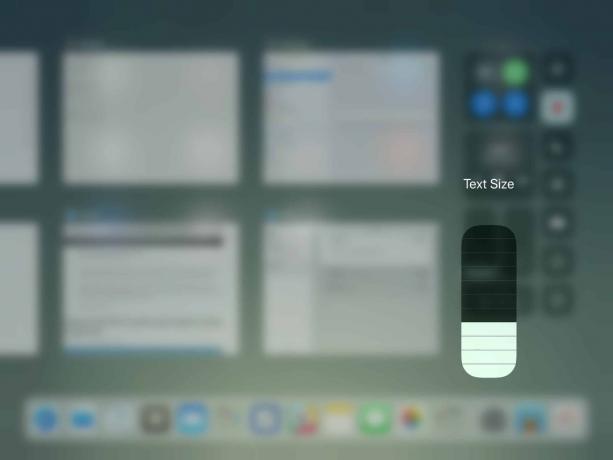 Text Zoom ვიჯეტს ახლაც აქვს ძალიან დიდი პარამეტრები.
Text Zoom ვიჯეტს ახლაც აქვს ძალიან დიდი პარამეტრები.
თქვენ ალბათ მაშინვე გამორთავთ ამას, რადგან მასშტაბირების დიაპაზონი უზარმაზარია და არ გამოდგება, თუ მხედველობის დაქვეითება არ გაქვთ. მაგრამ თუ ეს ნამდვილად გჭირდებათ, მაშინ ეს უმაღლესი დონის საკონტროლო ცენტრი არის ფანტასტიური.
ახლა, თქვენ შეგიძლიათ ექსპერიმენტი გაუკეთოთ ტექსტის სხვადასხვა ზომებს, დღის განმავლობაში. ალბათ, ის საკმარისად სასარგებლო აღმოჩნდება, რომ ჩვევად იქცეს. თუ არა, მისი ამოღება ადვილია, iOS 11 -ის შესანიშნავი პერსონალიზირებული კონტროლის ცენტრის წყალობით.


